文章详情页
WinXP怎么制作CUE文件?
谈起CUE文件我想大家并不会感到陌生,它是CD抓取音轨后所产生的一个文件,正因为有这个CUE文件,我们才能欣赏音乐的某一段,但是不少用户在网上下载下来的音乐是没有CUE文件的,于是就得自己制作,那么WinXP怎么制作CUE文件呢?不知道的朋友赶紧看看小编整理的WinXP制作CUE文件的方法吧!
方法/步骤:
1、下面教大家WAV整轨文件制作生成CUE文件的方法,且往下看。小编已有一个WAV整轨文件(6个节目单)。安装好CUE文件制作软件后,打开软件进入其操作主界面。“工具”菜单中选择“处理WAV文件”。
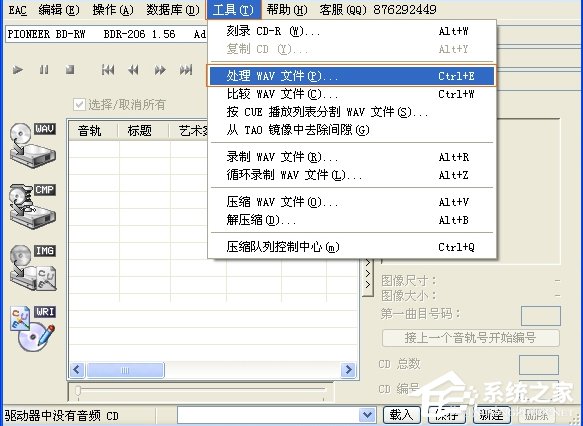
2、分析好后,会弹出“音效处理”窗口,选择“CUE目录文件”菜单中的“生成CUE目录文件”。

3、可以通过“处理文件”菜单下的“标准化”、“选择峰值范围”、“播放峰值范围”及“去除静间”等,再次生成CUE目录文件。

4、在“CUE目录文件”菜单下,选择“保存CUE目录文件”。PS:若该选项为灰色时,请先选择“显示CUE目录文件”后,再次关闭“CUE文件摘录”对话框即可选择。

以上就是WinXP制作CUE文件的方法了,方法很简单,我们只需要安装好CUE文件制作软件,之后打开该软件,紧接着我们就能按照文章所说的步骤进行制作CUE文件了。
相关文章:
1. Win11系统搜索不到蓝牙耳机怎么办?Win11搜索不到蓝牙耳机解决方法2. 笔记本电脑找不到wifi网络怎么办?笔记本找不到wifi网络的三种解决方法3. Win11 Build预览版25276怎么启用新版文件管理器?4. mac系统怎么提取图片中的文字? Mac复制图片上文字的技巧5. 中兴新支点操作系统全面支持龙芯3A3000 附新特性6. UOS文档查看器怎么添加书签? UOS添加书签的三种方法7. 统信uos怎么显示隐藏文件? uos文件管理器隐藏文件的显示方法8. 统信UOS系统怎么禁止窗口特效? 统信关闭窗口特效的技巧9. VMware Workstation虚拟机安装VMware vSphere 8.0(esxi)详细教程10. Win11Beta预览版22621.1180和22623.1180发布 附KB5022363内容汇总
排行榜

 网公网安备
网公网安备